在今天的数字时代,计算机已经成为了我们生活中必不可少的工具。然而,在购买全新的电脑或者需要重装操作系统时,很多人会遇到一个问题:如何安装Windows10操作系统呢?其实,使用U盘来安装Windows10是一种简单易行的方法。本文将为您详细介绍使用U盘安装Win10的教程,帮助您轻松完成安装过程。
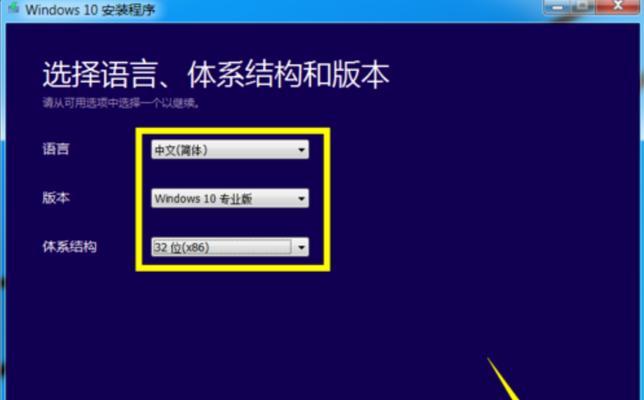
准备工作
为了顺利进行U盘安装Win10,您需要准备一些必要的东西。确保您有一个容量足够的U盘,至少16GB以上,并且没有重要文件需要保存。您还需要一台正常运行的计算机,以及可用于制作启动盘的软件。
下载Windows10镜像文件
在进行U盘安装Win10之前,您需要事先下载Windows10的镜像文件。可以在Microsoft官方网站上找到最新版本的Windows10镜像文件,并选择与您计算机系统匹配的版本进行下载。
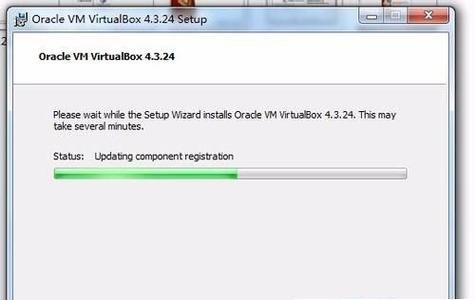
制作启动盘
使用U盘安装Win10的第一步就是制作一个启动盘。您可以使用专业的制作启动盘软件,比如Rufus或者Windows7USB/DVDDownloadTool来完成这一步骤。将U盘插入计算机,运行软件并按照提示选择镜像文件和U盘进行制作。
设置BIOS
在安装Windows10之前,您需要在计算机的BIOS中进行一些设置。将U盘插入计算机,并重启计算机。在计算机开机过程中,按下对应的按键进入BIOS设置界面,一般是F2、F10或Delete键。在BIOS设置界面中,找到启动选项,并将U盘设置为首选启动设备。
安装Windows10
完成BIOS设置后,您就可以开始安装Windows10了。重新启动计算机,并按照屏幕上的提示进行操作。选择语言、时区和键盘布局等设置后,点击“安装现在”按钮,Windows10安装程序将自动开始。
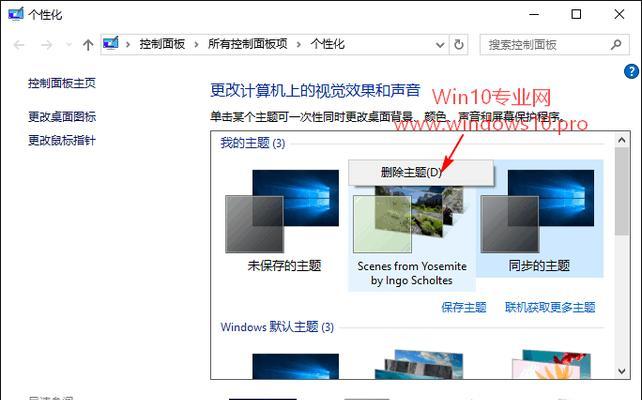
选择安装类型
在安装过程中,您需要选择安装类型。如果您是第一次安装Windows10,可以选择“自定义”安装类型,然后选择空白硬盘进行安装。如果您已经有一个旧版本的Windows系统,可以选择“升级”安装类型,将旧系统升级为Windows10。
等待安装完成
在选择安装类型后,Windows10安装程序将自动进行系统文件的复制和安装。这个过程可能需要一些时间,请耐心等待。在安装过程中,计算机可能会自动重启几次,请不要担心,这是正常现象。
个性化设置
当Windows10安装完成后,系统会自动进行一些个性化设置。您可以根据自己的需求来选择是否登录Microsoft账户、选择隐私设置等。在完成个性化设置后,系统将自动进入桌面模式。
安装驱动程序
安装完Windows10后,您可能需要安装一些硬件驱动程序,以确保计算机的正常运行。您可以从计算机制造商的官方网站上下载最新的驱动程序,并按照提示进行安装。
更新系统和软件
安装完驱动程序后,建议您立即进行系统和软件的更新。打开Windows10的设置界面,选择“更新和安全”,然后点击“检查更新”按钮,系统将自动下载并安装最新的更新。
激活Windows10
在完成所有的安装和更新后,您还需要激活Windows10。点击桌面左下角的Windows图标,在弹出的菜单中选择“设置”,然后选择“更新和安全”,再选择“激活”。根据系统提示,输入您的产品密钥或者选择其他激活方式进行激活。
备份重要文件
在安装和配置完Windows10后,为了避免数据丢失,建议您及时备份重要文件。您可以使用外部存储设备、云存储服务或者其他备份工具来备份您的文件和数据。
优化系统性能
为了获得更好的计算机使用体验,您可以对Windows10进行一些优化设置。比如,清理临时文件、禁用开机启动项、优化电源管理等。这些优化措施可以提升系统的运行速度和稳定性。
安装常用软件
安装完Windows10后,您还需要安装一些常用软件来满足您的工作和娱乐需求。比如,办公软件、浏览器、媒体播放器等。您可以从官方网站或者应用商店下载并安装这些软件。
享受Windows10
经过以上的步骤,您已经成功使用U盘安装并配置好了Windows10操作系统。现在,您可以尽情享受Windows10带来的便利和乐趣了!
使用U盘安装Windows10是一种简单、快速的方式,帮助您轻松完成系统安装。通过准备工作、制作启动盘、设置BIOS、安装系统等步骤,您可以成功安装并配置Windows10操作系统,并进行个性化设置、安装驱动程序、激活系统等操作。不要忘记备份重要文件,优化系统性能,安装常用软件,让您的Windows10系统更加完善和高效。
标签: #盘安装









